
Chia ổ đĩa Windows 10, 11 hoặc phân vùng ổ cứng Win 10,11 là một kỹ thuật thực hiện trên máy tính hoặc laptop. Phương pháp này giúp người dùng chia ổ cứng thành các phân vùng nhỏ hơn và quản lý thư mục một cách dễ dàng. Trong bài viết này, Mediamart sẽ hướng dẫn bạn cách chia ổ cứng Win 10, Win 11 một cách nhanh chóng và không cần sử dụng phần mềm. Hãy tiếp tục đọc để biết thêm chi tiết!
1.
Những lý do nên chia ổ đĩa Win 10, 11
Việc phân chia ổ đĩa hoặc phân vùng ổ cứng là một phương pháp giúp người dùng có thể chia nhỏ dung lượng của ổ cứng thành nhiều phần khác nhau. Điều này sẽ giúp người dùng dễ dàng sao lưu dữ liệu.
Chia ổ cứng có thể tăng cường bảo mật cho máy tính, đảm bảo an toàn cho dữ liệu cá nhân trước các cuộc tấn công từ phần mềm độc hại. Ngoài ra, việc chia lại ổ cứng trên hệ điều hành Win 10, 11 còn giúp người dùng tổ chức và quản lý dữ liệu một cách hiệu quả hơn. Điều này giúp người dùng dễ dàng truy xuất dữ liệu trong quá trình sử dụng.
2.
Hướng dẫn cách chia ổ cứng Win 10, 11 không cần sử dụng phần mềm
Dưới đây, Mediamart sẽ hướng dẫn bạn cách chia ổ cứng trên hệ điều hành Windows 10 thông qua các bước sau đây:
Bước 1: Bạn click chuột phải vào This PC > Chọn Manage > Chọn tiếp Disk Management > Nhấp chuột phải vào phân vùng cần chia và chọn Shrink Volume
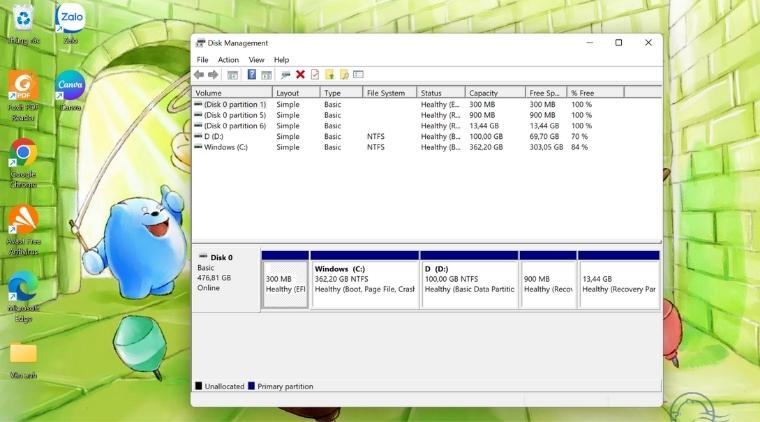
Cách 2: Bạn có thể nhấn tổ hợp Windows + R > nhập lệnh diskmgmt.msc > chọn OK để mở hộp thoại Mana
Bước 2: Nhập dung lượng để chia phân vùng ổ đĩa vào ô Enter the amount of space to shrink in MB > Nhấn vào Shrink để tiếp tục.
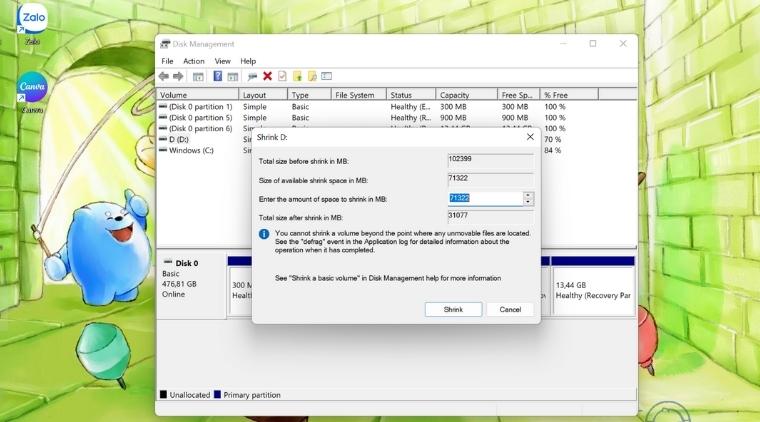
Bước 3: Kích phải chuột vào phân vùng đó và chọn New Simple Volume > một hộp thoại sẽ xuất hiện và bạn chọn Next > Tiếp tục chọn Next ở hộp thoại tiếp theo
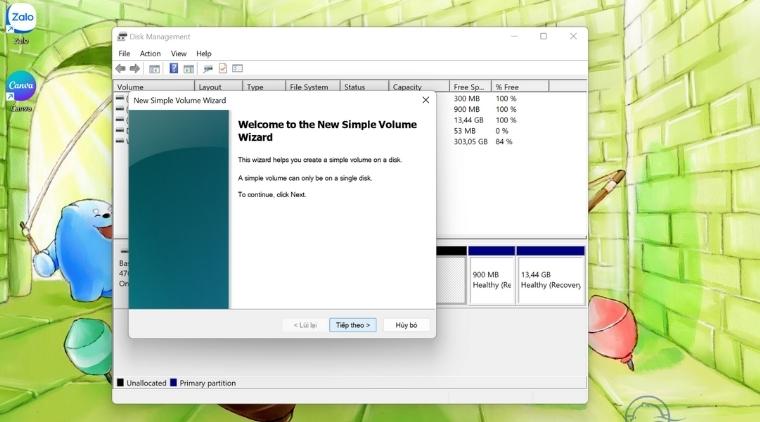
Bước 4: Chọn tên ổ đĩa trong phần Gán chữ cái ổ đĩa > Nhấn Next để tiếp tục.
Bước 5: Chọn kiểu định dạng ổ đĩa (File system) và đặt tên ở mục Volume label > Nhấn Next.
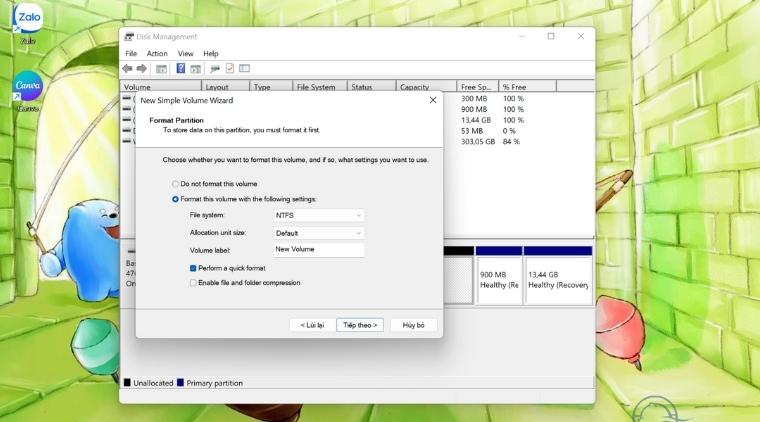
Bước 6: Kiểm tra thông tin trong ô You selected the following settings > Nhấn Finish để hoàn thành.
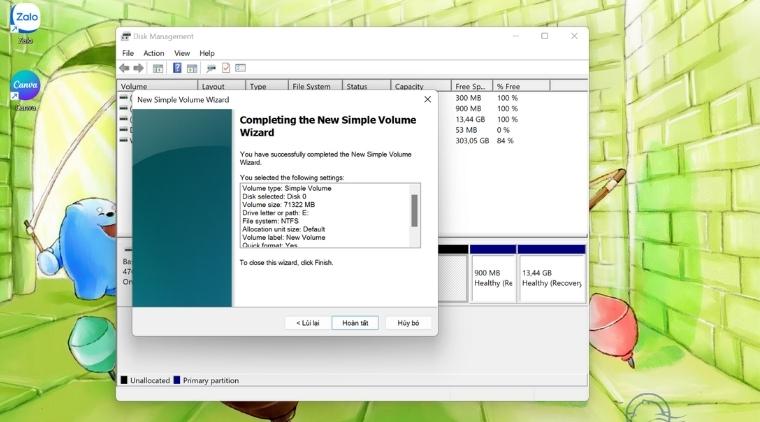
3.
Hướng dẫn cách gộp ổ cứng Windows 10, Windows 11
Để gộp ổ cứng, bạn cần làm theo các bước sau đây:
Bước 1: Nhấn chuột phải vào phân vùng ổ cứng cần xóa > Chọn Delete Volume
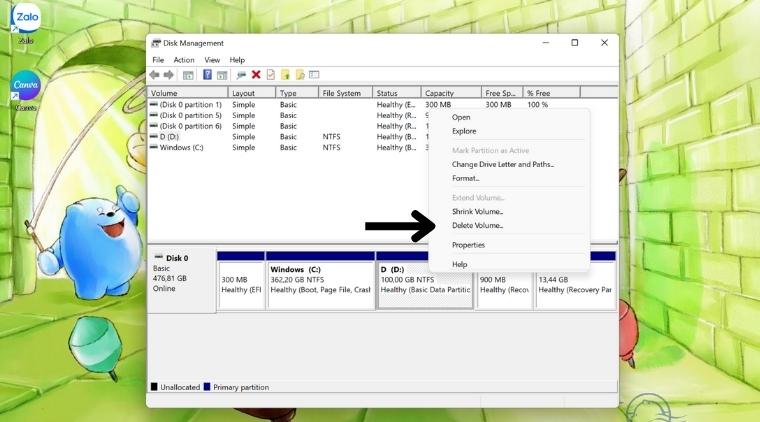
Sau bước thứ 2, một cửa sổ Delete simple volume sẽ hiện ra. Hãy chọn Yes để tiếp tục.
Bước 3: Nhấn chuột phải vào phân vùng ổ cứng bên cạnh và chọn Extend Volume > nhấn Next
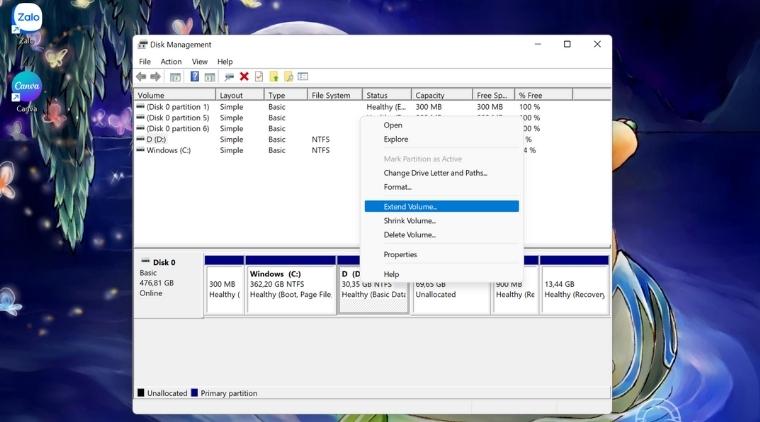
Bước 4: Chọn dung lượng cần gộp > sau đó nhấn Next để gộp toàn bộ
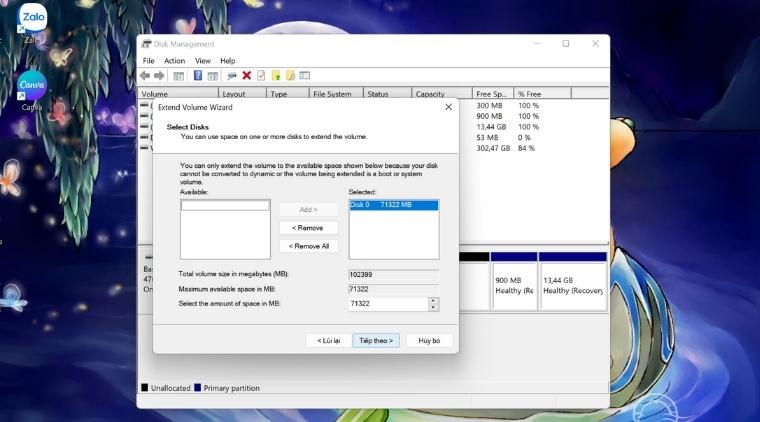
Sau bước 5, bạn cần xác nhận và kiểm tra thông tin về dung lượng trong mục “Bạn đã chọn các cài đặt sau đây”. Khi đã hoàn tất, hãy chọn “Hoàn thành”.
4.
Giải đáp một số câu hỏi thường gặp
Có thể chia hoặc gộp ổ đĩa Recovery không?
Không thể chia hoặc gộp ổ cứng Recovery vào một ổ khác.
Có thể sử dụng phần mềm nào để chia hoặc gộp ổ cứng?
Bạn có thể sử dụng các phần mềm như EaseUS Partition Master, MiniTool Partition Wizard, và AOMEI Partition Assistant để chia hoặc gộp ổ đĩa thay vì chỉ tuân theo hướng dẫn của Mediamart.
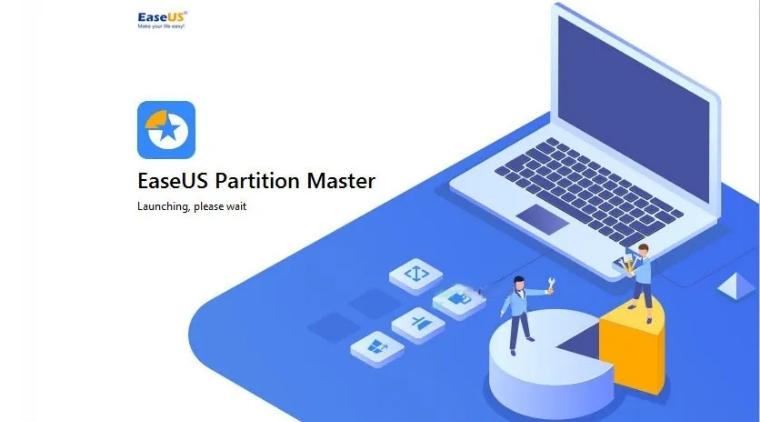
Mediamart đã chia sẻ cách chia ổ cứng và gộp ổ đĩa Win 10, Win 11 mà không cần phải dùng phần mềm. Cảm ơn bạn đã đọc đến cuối bài và đừng quên cập nhật thêm những thủ thuật và kinh nghiệm sử dụng máy tính trong chuyên mục Tư vấn của Mediamart.





